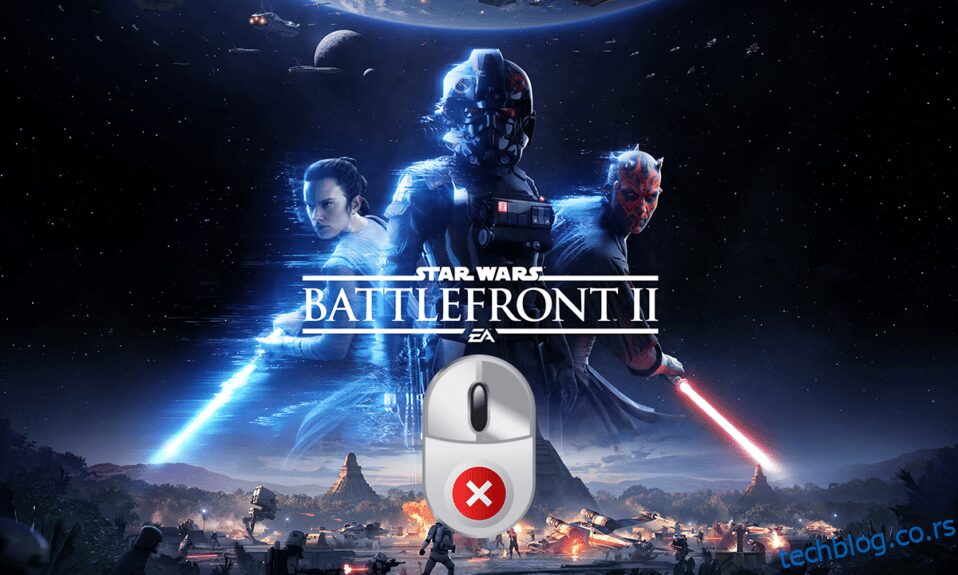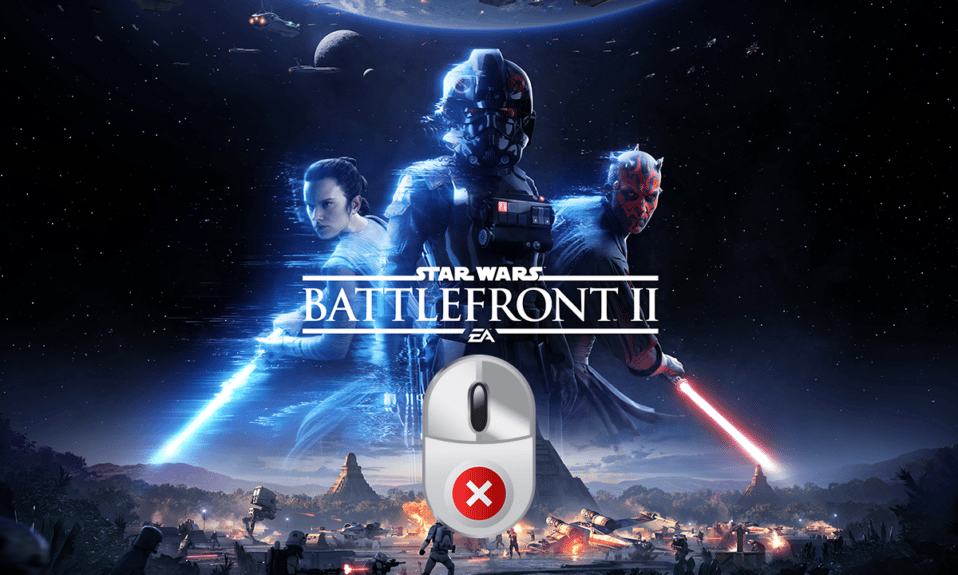
Сваки љубитељ игара Баттлефронт 2 би осетио екстремну тензију ако је лик који игра у опасности. Уз ову напетост, замислите да миш не сарађује са вашим напорима због проблема са Баттлефронт 2 грешком курсора. Таква ситуација у игри због проблема са Баттлефронт 2 мишем који не ради је довољна да изнервира било кога, зар не? Можда ћете видети да се курсор окреће у одређеном тренутку или можда нећете моћи да изаберете ниједну функцију у игри због грешке у кретању Баттлефронт 2. Повремено, проблем може чак и да се повећа на проблем Баттлефронт 2 курсора миша који недостаје у апликацији за игре. Ако сте у ситуацији да сте се суочили са сличним проблемима, размислите о читању чланка. Чланак је водич за решавање проблема са мишем у игри Баттлефронт 2 у апликацији за игре.
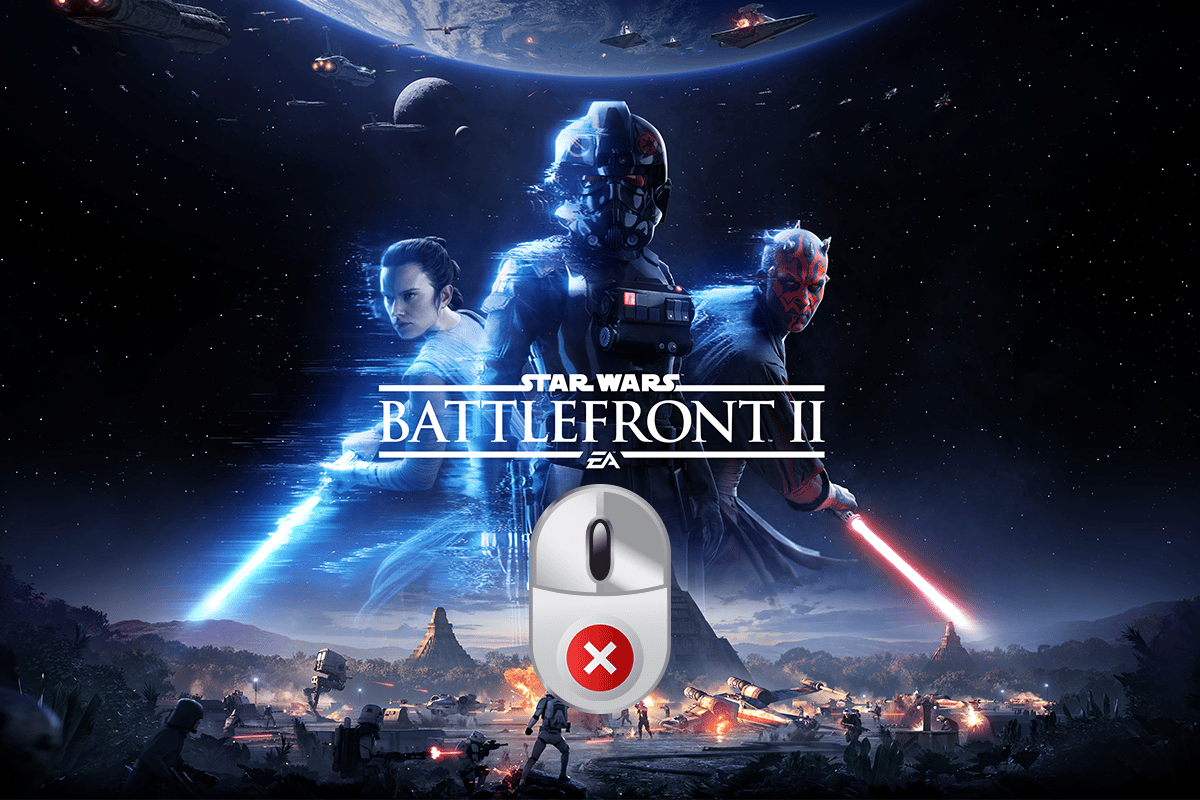
Преглед садржаја
Како да поправите Баттлефронт 2 миш који не ради у оперативном систему Виндовс 10
Разлози због којих миш можда не ради исправно у игрици Баттлефронт 2 у апликацији за игре се разматрају у овом одељку.
-
Сметње од софтверског преклапања- Ако програми за преклапање ометају игру Баттлефронт 2, можда имате проблем.
-
Ометање процеса у позадини – апликације које раде у позадини могу да вас ометају у коришћењу миша на апликацији Оригин за играње игре Баттлефронт 2.
-
Оштећена датотека игре – Проблем може бити узрокован оштећеном Баттлефронт 2 датотеком игре или оштећеним датотекама кеш меморије. Поред тога, ако постоје грешке у игри, можда нећете моћи да користите миш у игри.
-
Онемогућене услуге Оригин- Ако је услуга Оригин онемогућена, можда нећете моћи да користите миш у игри Баттлефронт 2.
-
Застарели управљачки програми за Виндовс и ГПУ- Застарели Виндовс и графички драјвери на вашем рачунару могу бити разлог зашто миш не ради.
-
Нетачна конфигурација показивача – Нетачна конфигурација показивача на вашем рачунару можда вам неће дозволити да користите миш у игри.
Метод 1: Основне методе за решавање проблема
Проблем са Баттлефронт 2 мишем који не ради може се решити једноставним исправкама. Стога, покушајте да примените основне методе за решавање проблема о којима се говори у наставку да бисте поправили грешку курсора Баттлефронт 2 на вашем рачунару.
1. Поново покрените рачунар
Ако на рачунару постоје мањи проблеми због којих миш можда неће радити на рачунару, можете покушати да поново покренете рачунар да бисте поправили проблеме. Овај метод ће вам помоћи да уклоните све привремено сачуване конфигурације и поново иницијализујете параметре повезане са апликацијом и игром. Притисните тастер Виндовс, кликните на дугме за напајање у менију СТАРТ и кликните на опцију Рестарт у менију да бисте поново покренули рачунар.
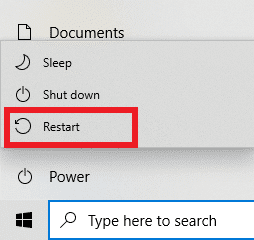
2. Онемогућите друге програме који раде у позадини
Ако разне апликације раде у позадини, можда нећете моћи да користите Баттлефронт 2 игру. Можете да користите везу дату овде да бисте онемогућили све апликације које раде у позадини да бисте решили проблем.
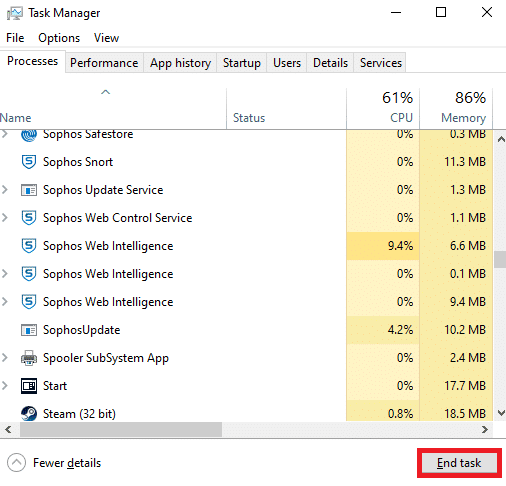
3. Ажурирајте Виндовс
Коришћење напредних апликација за игре на застарелом оперативном систему Виндовс можда вас неће подржати у коришћењу игара, стога морате да ажурирате Виндовс на рачунару. Прочитајте чланак о томе како да ажурирате Виндовс на рачунару користећи линк који је овде дат да бисте решили проблем.
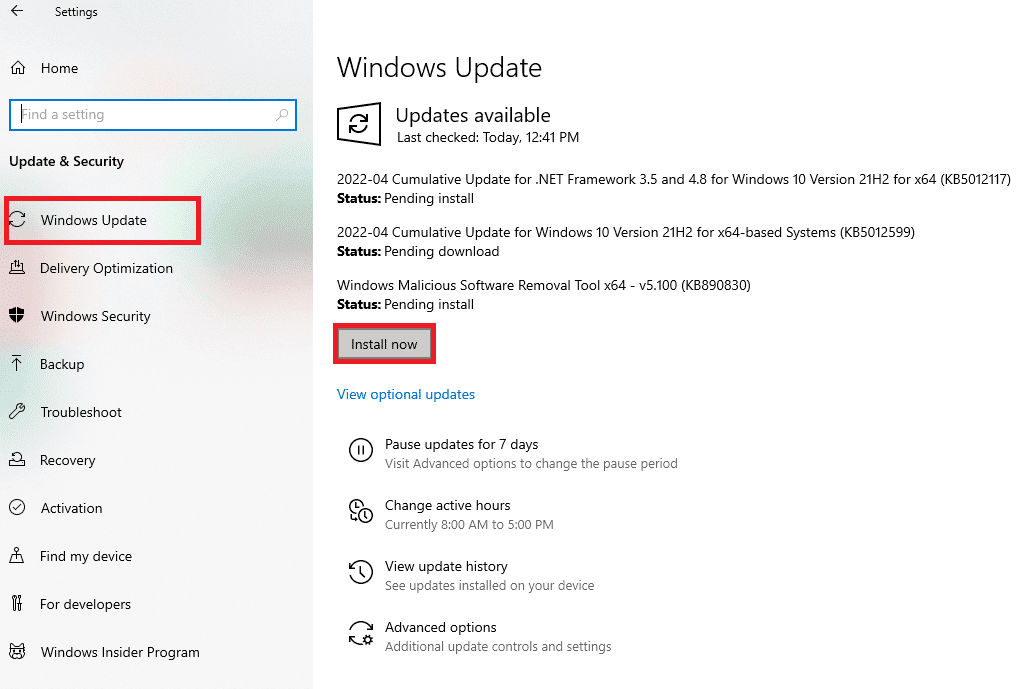
4. Ажурирајте управљачке програме
Застарели драјвери могу да изазову проблеме у коришћењу миша на игрици у апликацији за игре. Одељак ће објаснити методе ажурирања управљачких програма на рачунару да бисте решили проблем.
4.1 Ажурирање графичког драјвера: Пошто је Оригин апликација за игру, а Баттлефронт 2 игра, програми би захтевали ажурирани графички драјвер за коришћење апликације. Можете користити линк који је овде дат да ажурирате графичке драјвере на рачунару да бисте без проблема користили апликације за игре.
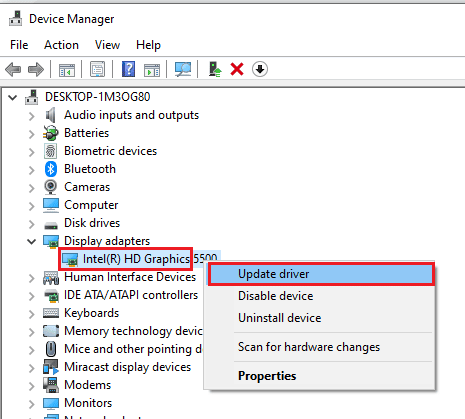
4.2 Ажурирајте драјвере миша: Морате да ажурирате драјвере за мишеве и тастатуре да бисте решили проблеме са периферним уређајима да бисте користили игру Баттлефронт 2. Користите линкове дате овде да ажурирате мишеве и друге драјвере за показиваче.
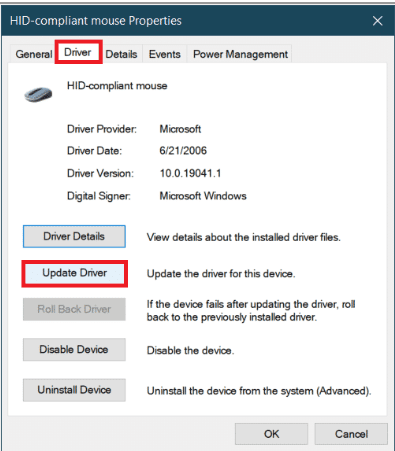
Основне методе за решавање проблема дате у наставку ће вам помоћи да решите проблем да Баттлефронт 2 миш не ради тако што ћете модификовати периферне уређаје.
5. Искључите контролере за игре
Ако сте повезали било који џојстик или друге контролере за игре за коришћење игре Баттлефронт 2 у апликацији Оригин, можда ћете се суочити са проблемима са коришћењем миша. Морате да искључите све џојстике или контролере за игре повезане са вашим рачунаром да бисте решили проблем. Ако сте повезали контролер за игре преко УСБ порта, можете покушати да искључите контролер са УСБ порта. Алтернативно, можете прекинути везу са контролерима за игре повезане преко Блуетоотх-а тако што ћете искључити Блуетоотх везу на рачунару.

6. Уклоните више мишева повезаних на рачунар
Ако на рачунару постоји више мишева, потребно је да уклоните миш да бисте решили проблем. Пратите кораке описане у методи да бисте уклонили више мишева користећи везу дату овде да бисте решили проблем.
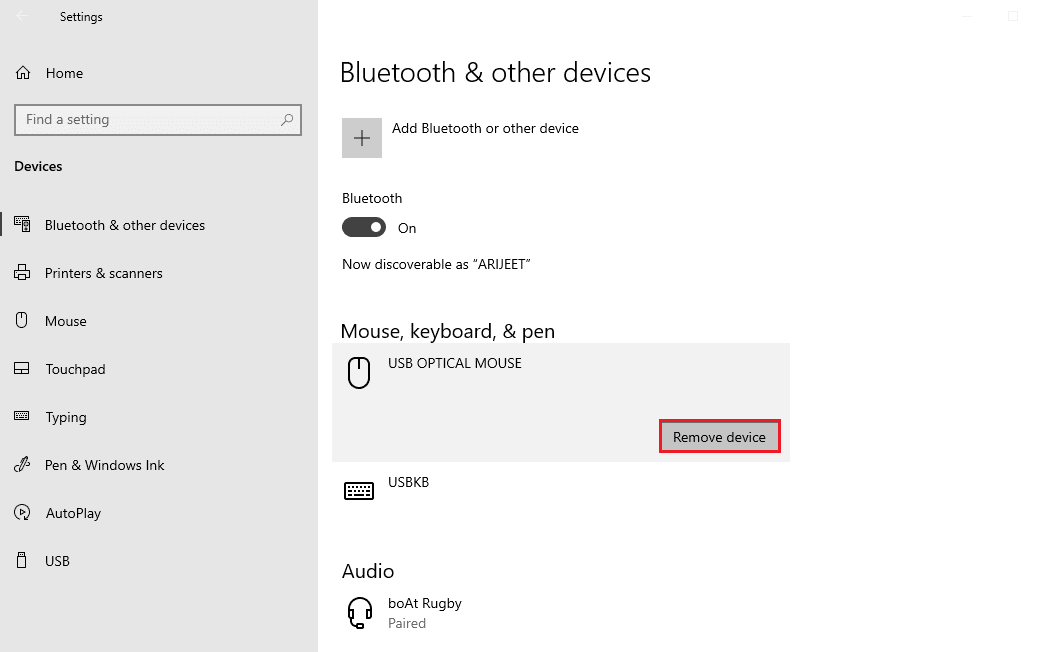
7. Повежите миш на други УСБ порт: Можете покушати да промените УСБ порт за повезивање миша, а затим покушајте да користите миш да бисте користили игру. Да бисте то урадили, једноставно искључите миш са УСБ порта и повежите УСБ на други УСБ порт на рачунару.
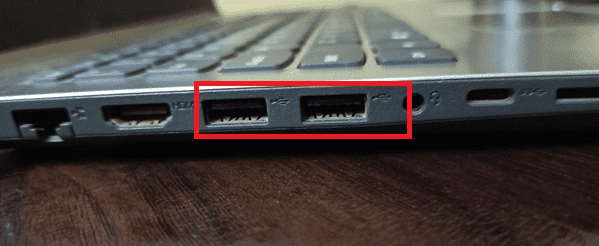
8. Уклоните периферне уређаје: Ако сте повезали периферне уређаје са рачунаром као што је штампач, периферни уређаји вам можда неће дозволити да имате одговарајућу везу са мишем повезаним са рачунаром. Морате да искључите или уклоните све периферне уређаје повезане са рачунаром тако што ћете једноставно искључити све уређаје који су повезани са рачунаром користећи различите портове да бисте решили проблем са мишем.
Метод 2: Искључите убрзање показивача
Подразумевано, функција убрзања показивача би била омогућена на рачунару да би се показивачу миша пружила већа прецизност. Можете покушати да окренете убрзање показивача да бисте решили проблем да Баттлефронт 2 миш не ради на апликацији за игре.
1. Притисните истовремено тастере Виндовс + И да бисте отворили подешавања.
2. Кликните на подешавања уређаја.
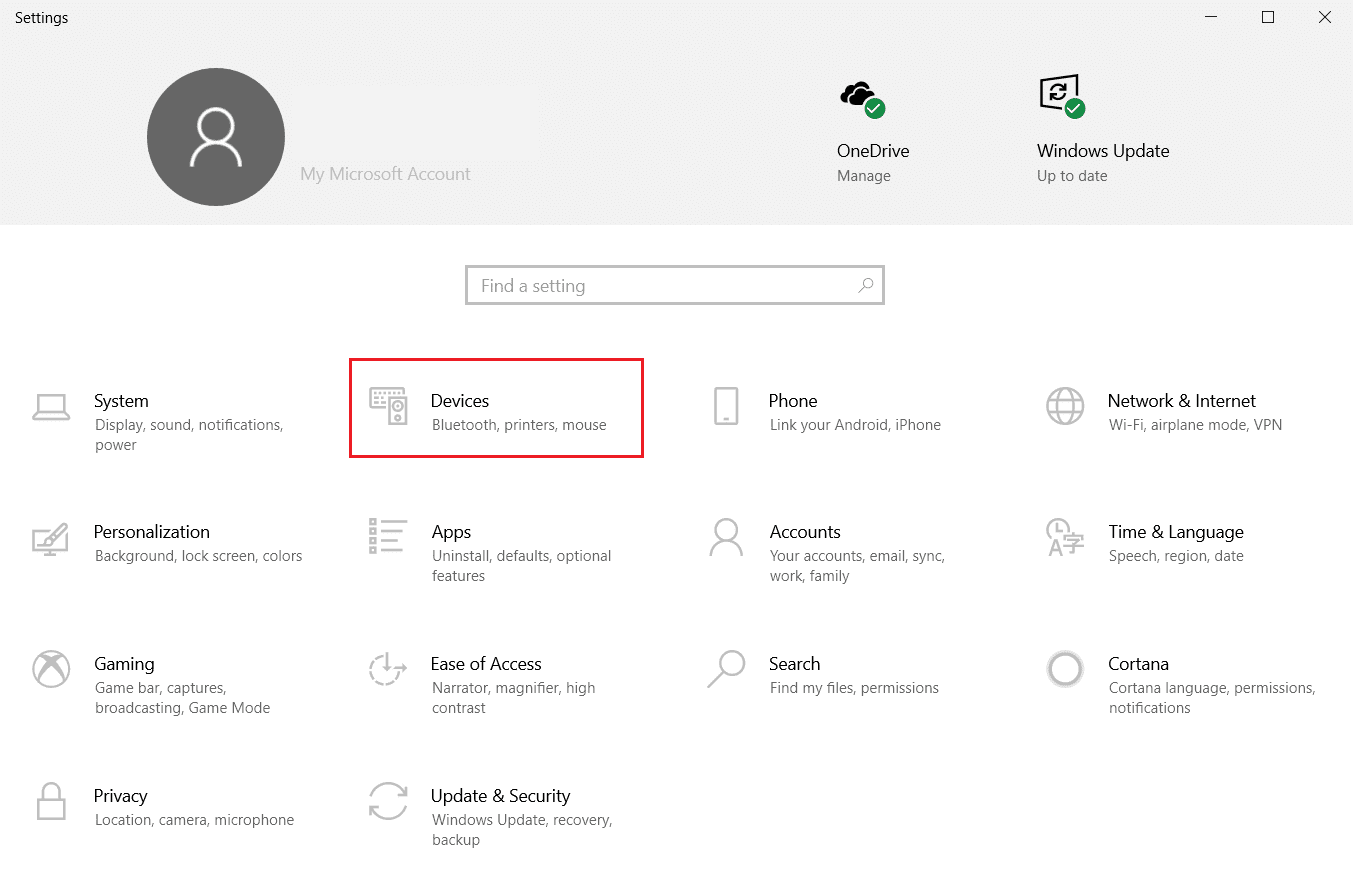
3. Кликните на картицу Миш у левом окну прозора и кликните на опцију Додатне опције миша да бисте искључили убрзање показивача.
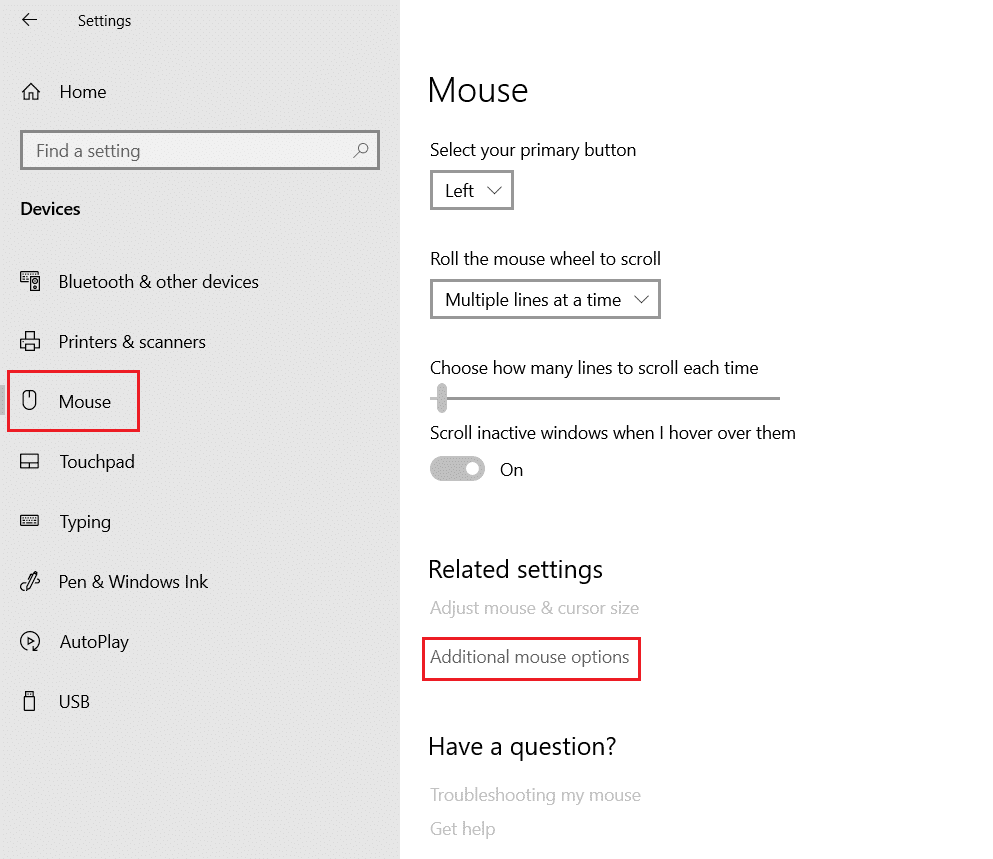
4. Сада идите до картице Опције показивача и опозовите избор опције Побољшај прецизност показивача у одељку Покрет.
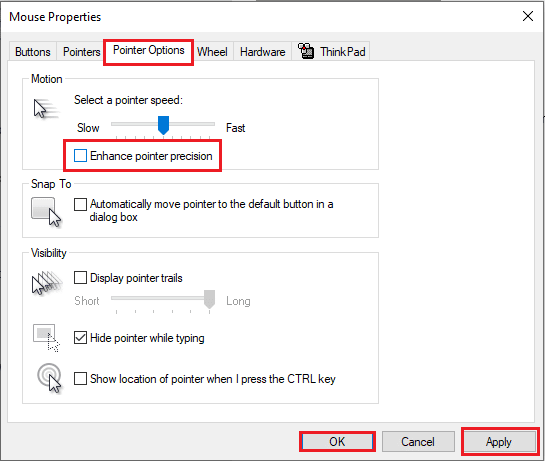
5. На крају, кликните на Аппли > ОК да бисте сачували промене.
Метод 3: Онемогућите преклапања
Конфликтне апликације или преклапања у другим сличним апликацијама за игре можда вам неће дозволити да користите игру и можда ћете добити проблем да Баттлефронт 2 миш не ради.
1. Онемогућите апликацију ТеамВиевер
Баттлефронт 2 не може коегзистирати са апликацијом ТеамВиевер и можда неће дозволити да миш ради на игрици ако апликација ТеамВиевер ради у позадини. Прочитајте чланак о томе како да онемогућите апликацију ТеамВиевер на вашој мрежи.
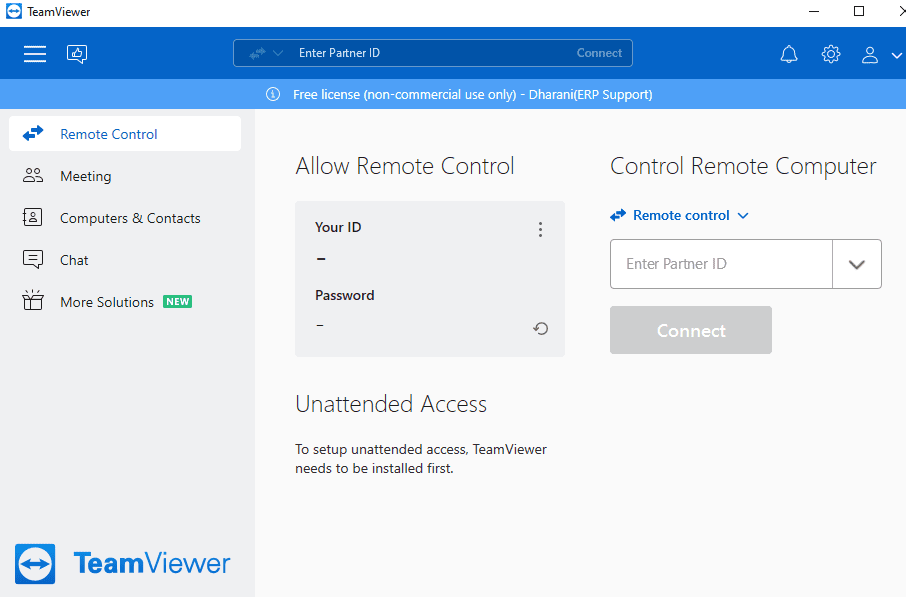
2. Онемогућите Ксбок Гаме бар
Ако и даље не можете да решите проблем да миш не ради на игрици, можете покушати да онемогућите Виндовс траку за игре на рачунару да бисте решили проблем. Прочитајте чланак о томе како да онемогућите Виндовс траку за игре користећи везу која се налази овде.

3. Онемогућите ГеФорце Екпериенце Оверлаи
ГеФорце Екпериенце преклапање на вашем рачунару може да вас спречи да користите миш у игри Баттлефронт 2. Можете да онемогућите ГеФорце Екпериенце преклапање помоћу линка који је овде дат и решите проблем помоћу миша.
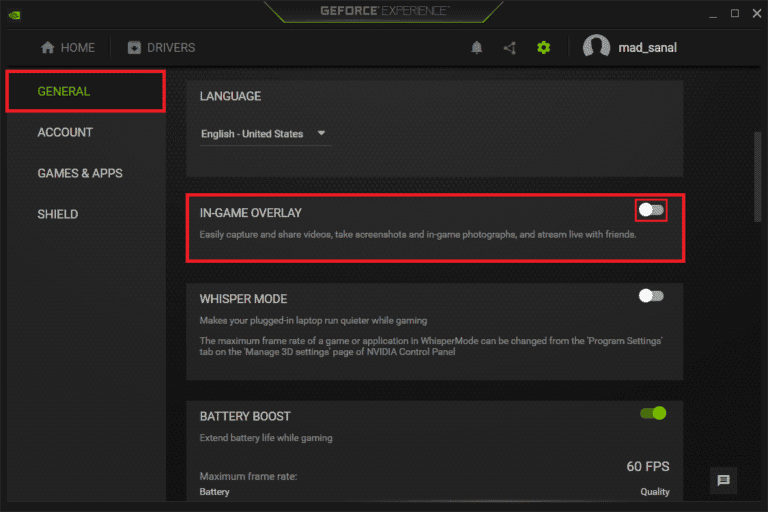
Методе у наставку ће разговарати о опцијама за онемогућавање преклапања у апликацијама за игре да би се решио проблем да Баттлефронт 2 миш не ради.
4. Онемогућите Дисцорд Оверлаи
Ако је Дисцорд прекривач омогућен у апликацији, можда ћете се суочити са проблемима у коришћењу миша у игри, потребно је да онемогућите Дисцорд прекривач. Прочитајте чланак о томе како да онемогућите Дисцорд прекривач да бисте решили проблем са мишем у апликацији Оригин.
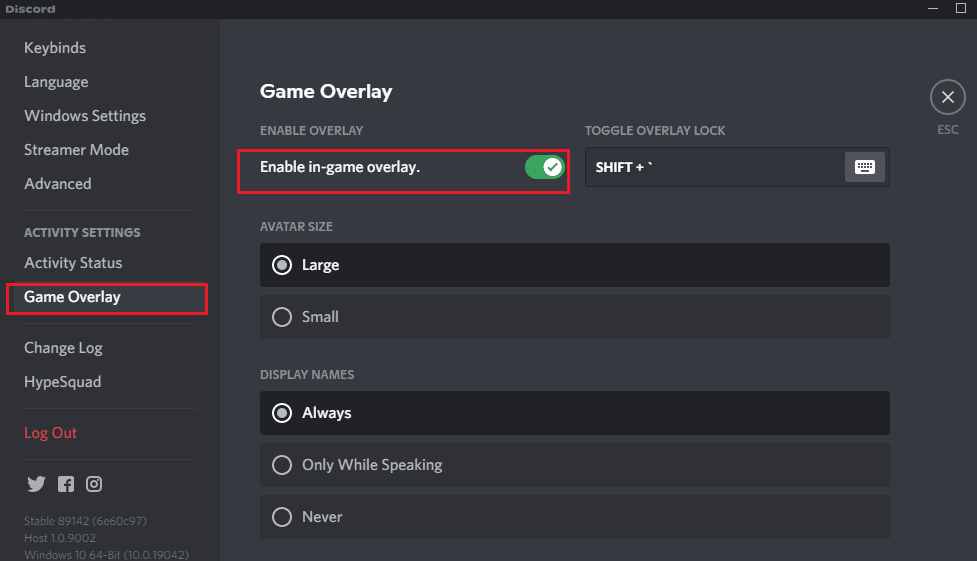
5. Онемогућите Оригин Оверлаи
Једна од проблематичних апликација за преклапање је Оригин оверлаи, потребно је да онемогућите Оригин оверлаи да бисте решили проблем. Користите линк који је овде дат и пратите кораке описане у методи да бисте онемогућили Оригин оверлаи.
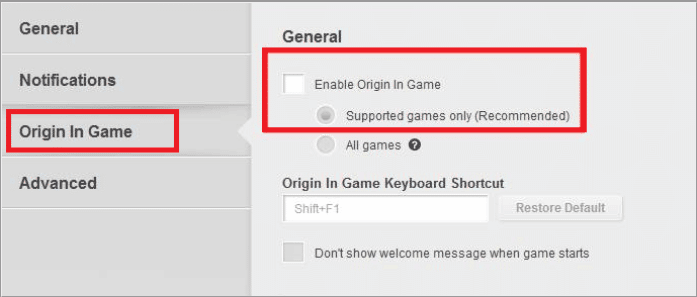
6. Онемогућите Стеам Оверлаи
Опција преклапања у игри у апликацији Стеам можда вам неће помоћи у коришћењу миша у игри Баттлефронт 2. Морате да онемогућите Стеам преклапање да бисте решили проблем са мишем. Користећи овде дату везу, можете сазнати начин да онемогућите Стеам преклапање.
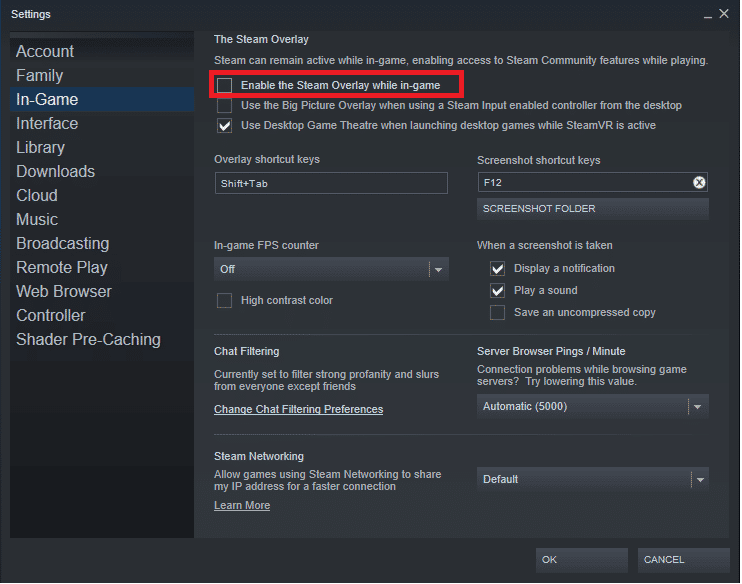
Метод 4: Измените подешавања покретања игре
Проблеми са игром Баттлефронт 2 могу се решити пратећи методе о којима се говори у наставку. Пратите методе у одељку да бисте решили проблем да Баттлефронт 2 миш не ради на рачунару.
1. Покрените игру Баттлефронт 2 у режиму прозора
Границе у игри Баттлефронт 2 могу изазвати сукобе и можда нећете моћи да користите основне функције. Покушајте да користите режим без ивица или режим прозора за играње игре у апликацији и проверите да ли ради добро. Пратите наш водич да отворите Стеам игре у прозорском режиму и урадите исто за Баттлефронт 2.
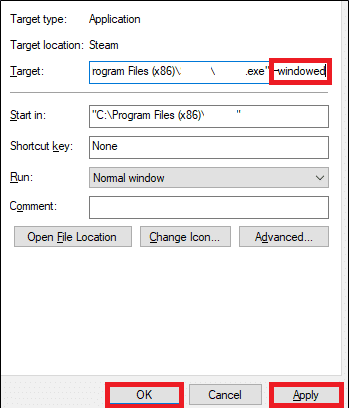
2. Покрените Баттлефронт 2 као администратор
Понекад можда нећете моћи да играте игру Баттлефронт 2 јер јој нису дате администраторске привилегије. Пратите метод на линку који је овде дат да бисте покренули апликацију Баттлефронт 2 као администратор да бисте решили проблем.
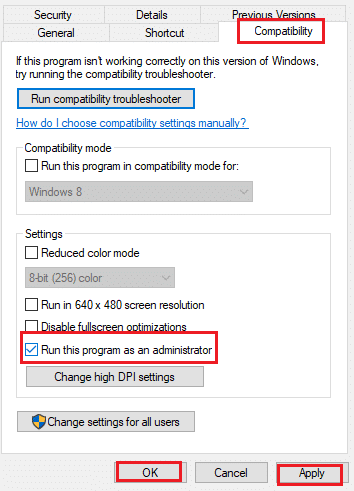
Метод 5: Измените изворне датотеке
Проблеми са Оригин Цлиент апликацијом могу бити разлог зашто Баттлефронт 2 миш не ради на вашем рачунару. Можете покушати да пратите методе дате овде да бисте решили проблеме у апликацији Оригин Цлиент да бисте решили проблем.
1. Обришите Оригин Цацхе
Оштећене кеш датотеке у игрици и апликацији за игре могу узроковати проблем да Баттлефронт 2 миш не ради. Пратите кораке описане у методи да обришете кеш датотеке у апликацији Оригин користећи везу дату овде.
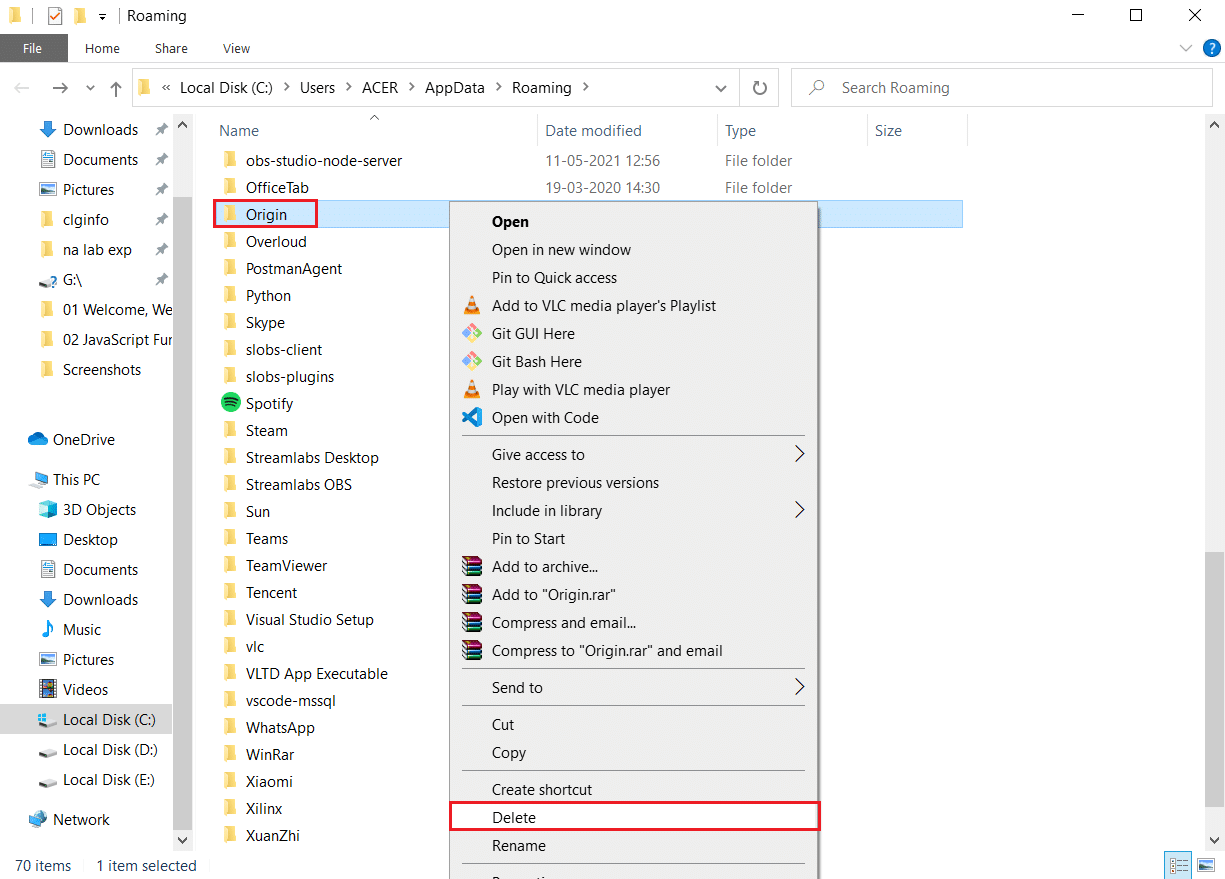
2. Покрените Оригин Цлиент као администратор
Покушајте да покренете апликацију Оригин Цлиент са привилегијама администратора и проверите да ли можете правилно да користите миш. Користите везу дату овде да бисте покренули апликацију Оригин Цлиент као администратор да бисте решили проблем.
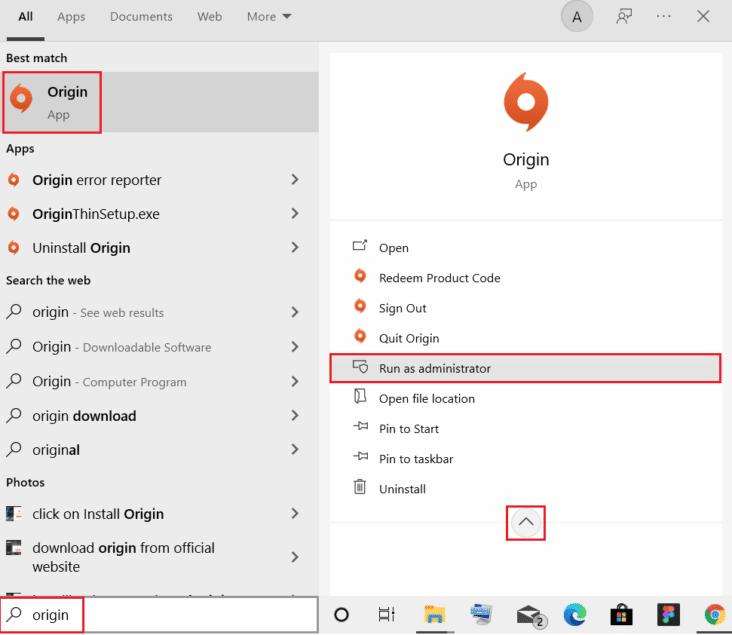
3. Онемогућите Оригин Веб Хелпер Сервице
Оригин Веб Хелпер Сервице омета апликацију Оригин и ствара многе проблеме са играма. Морате да онемогућите ову услугу да бисте решили проблеме са мишем. Веза која је овде дата ће вас упутити на начин да онемогућите услугу Оригин Веб Хелпер на вашем рачунару.
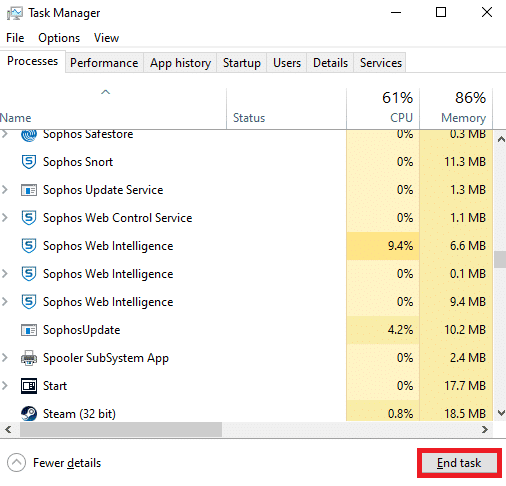
4. Омогућите услугу Оригин при покретању оперативног система Виндовс
Ако су потребне услуге повезане са апликацијом Оригин онемогућене при сервису покретања, можда ћете се суочити са проблемом да Баттлефронт 2 миш не ради. Морате да омогућите све услуге да бисте решили проблем.
1. Притисните тастер Виндовс, откуцајте Таск Манагер и кликните на Отвори.

2. Изаберите игру Баттлефронт 2 и апликацију за игре на картици Процеси и кликните на дугме Заврши задатак да бисте затворили апликације.
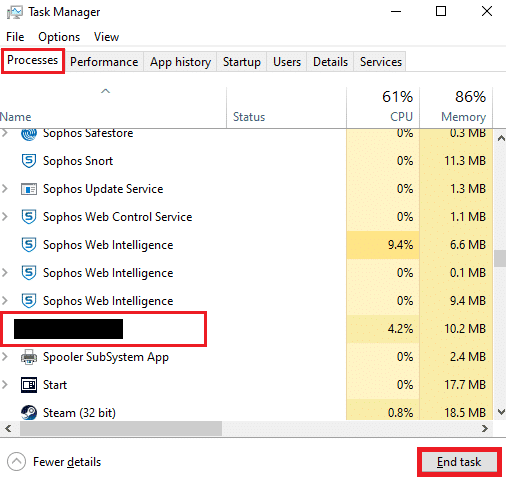
3. Идите на картицу Стартуп у Таск Манагер-у, изаберите Оригин апликацију са листе и кликните на дугме Омогући на дну да бисте омогућили Оригин апликацију на услузи Стартуп.
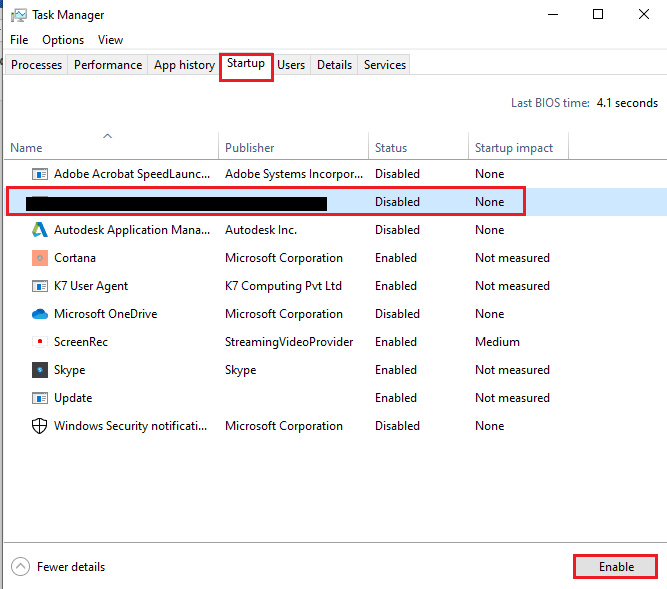
4. На крају, поново покрените рачунар и поново покрените игру Баттлефронт 2 у апликацији за игре.
5. Поправи Баттлефронт 2
Ако је игра Баттлефронт 2 оштећена, можете покушати да поправите датотеку игре у апликацији за игре Оригин да бисте решили проблем.
1. Користите траку за претрагу да потражите апликацију Оригин и покрените апликацију Оригин на рачунару.
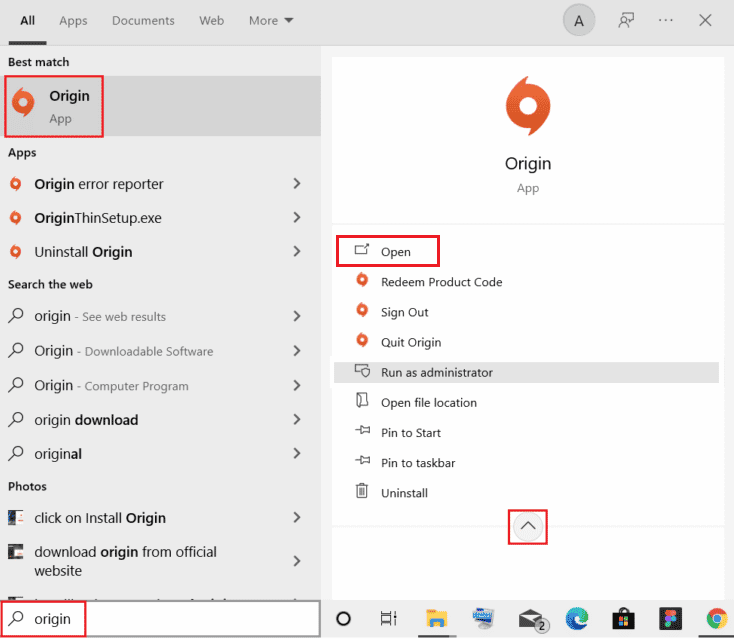
2. Кликните на картицу Ми Гаме Либрари у левом окну почетне странице Оригин.
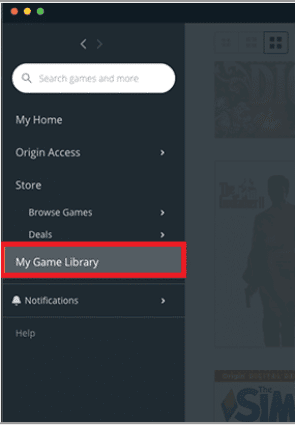
3. Изаберите Баттлефронт 2 игру са листе, кликните десним тастером миша на игру и кликните на опцију Репаир на приказаној листи.
4. Сачекајте да се процес поправке заврши, а затим проверите да ли грешка курсора Баттлефронт 2 постоји или не.
6. Поново инсталирајте Баттлефронт 2
Као крајње решење, можете покушати да деинсталирате и поново инсталирате апликацију да бисте поправили оштећену датотеку игре Баттлефронт 2 да бисте решили проблем са мишем.
1. Притисните тастер Виндовс и откуцајте контролна табла, а затим притисните Ентер.
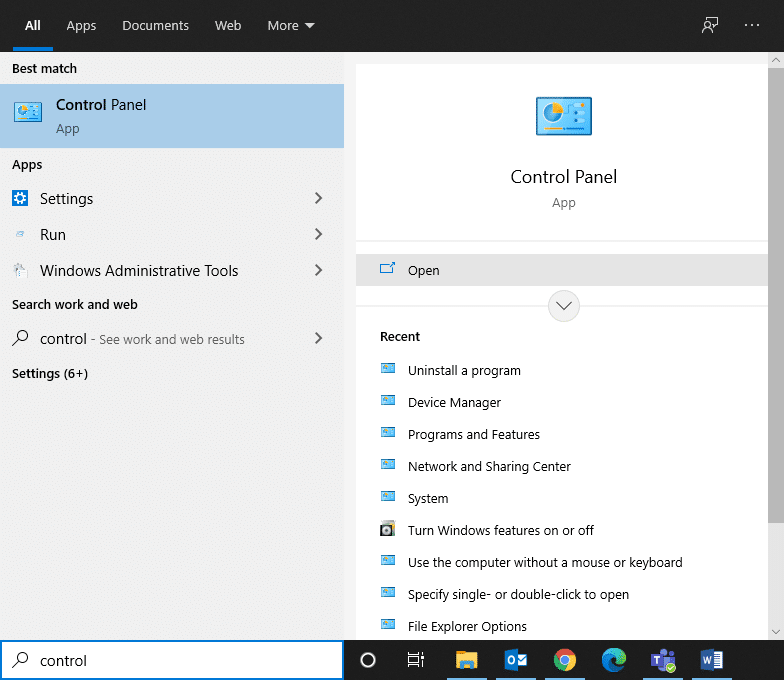
2. Подесите Виев би > Цатегори и кликните на Деинсталирај програм.
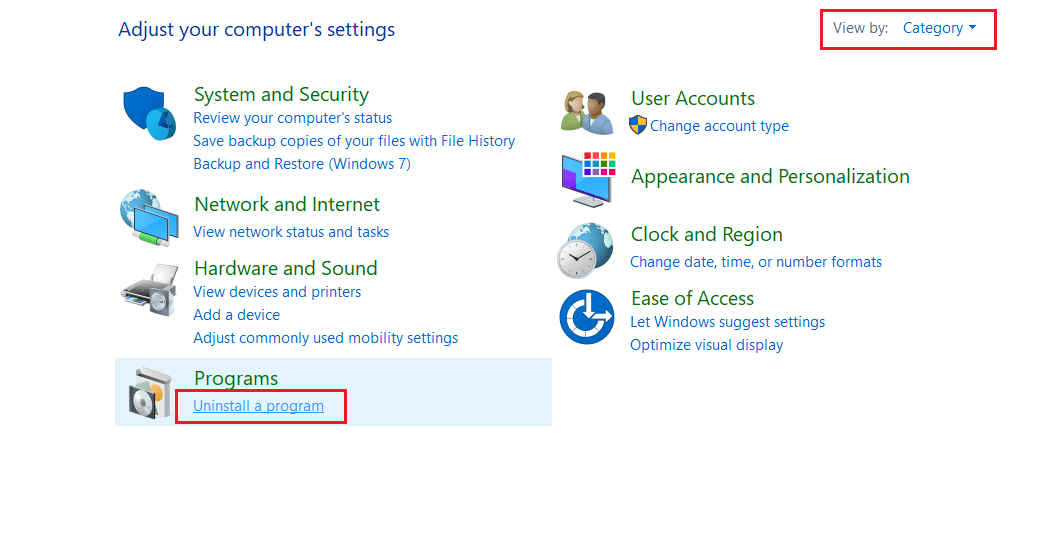
3. У услужном програму Програми и функције потражите Стар Варс Баттлефронт 2.
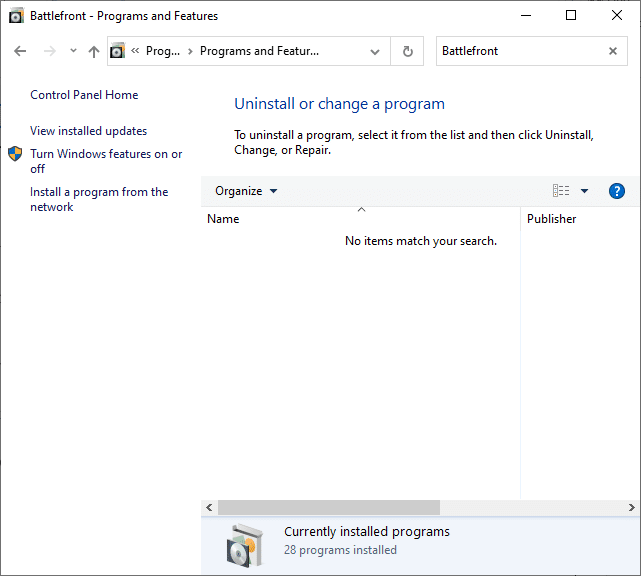
4. Сада кликните на Стар Варс Баттлефронт 2 и изаберите опцију Деинсталирај.
5. Потврдите упит кликом на Да и поново покрените рачунар.
6. Посетите страницу Баттлефронт 2 Оригин и кликните на Гет тхе Гаме. Затим пратите упутства на екрану да бисте преузели игру.
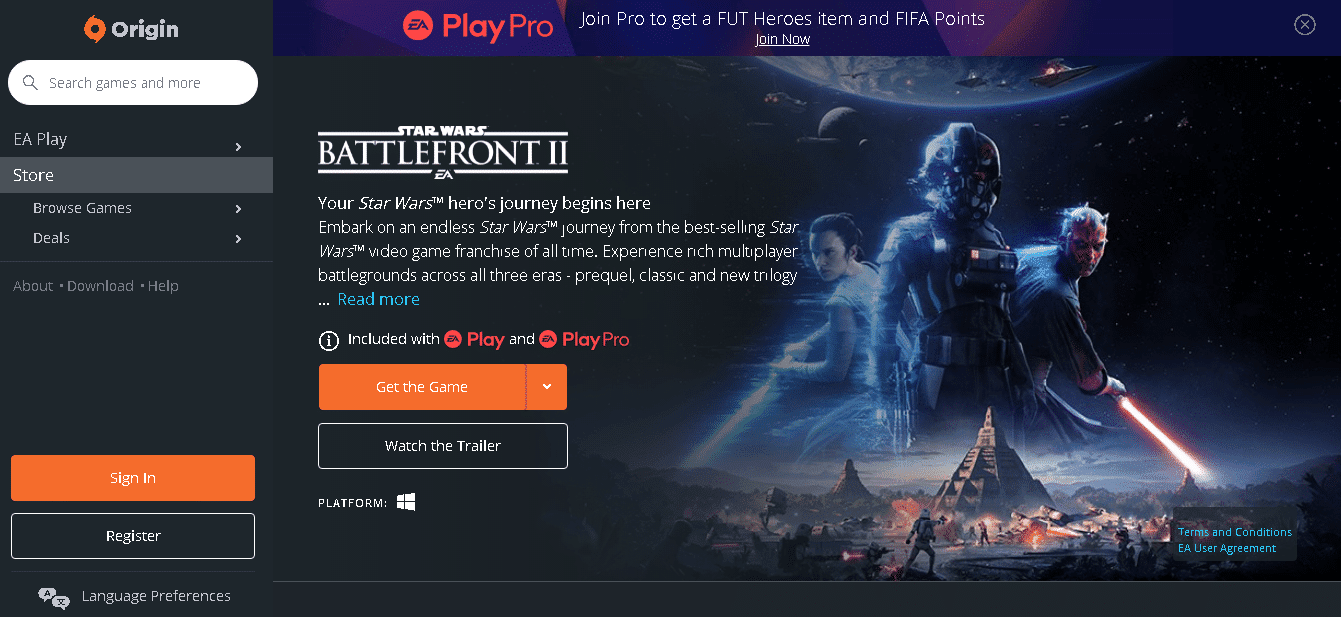
7. Сачекајте да се преузимање заврши и идите на Преузимања у Филе Екплорер-у.
8. Двапут кликните на преузету датотеку да бисте је отворили.
9. Сада кликните на опцију Инсталирај да бисте започели процес инсталације.
10. Пратите упутства на екрану да бисте довршили процес инсталације.
***
У чланку се говори о методама за решавање проблема да Баттлефронт 2 миш не ради у оперативном систему Виндовс 10. Ако се суочавате са грешком у кретању Баттлефронт 2 или грешком у Баттлефронт 2 курсору, можете погледати чланак да бисте решили проблем недостатка курсора Баттлефронт 2 миша. Молимо вас да поделите своје предлоге и упите у одељку за коментаре испод на ову тему.